Después de que cargue los archivos en el curso, Ally genera una puntuación de la accesibilidad para cada uno de ellos. En las lecciones que tienen varios archivos, se muestra la puntuación de la accesibilidad para cada uno de ellos. En las áreas donde se accede a los archivos, el ícono de accesibilidad se encuentra a la derecha o a la izquierda del archivo. Seleccione el ícono para ver la información y mejorar la accesibilidad del archivo.
Más información sobre cómo mejorar la accesibilidad de los archivos
Ver los problemas de accesibilidad de un archivo
En el caso de los archivos con puntuaciones Baja a Alta, Ally muestra los problemas y una guía paso a paso sobre cómo resolverlos. Busque un archivo y seleccione la Puntuación de accesibilidad para ver el panel de los comentarios para el instructor.
El panel de comentarios para el instructor contiene todo lo que necesita para comprender y corregir los problemas de accesibilidad de un archivo.
- Puntuación de accesibilidad: vea la puntuación general de todo el archivo.
- Todos los problemas: Seleccione Todos los problemas para ver cada problema del archivo. Esta vista le muestra cuánto puede mejorar la puntuación al corregir cada problema. Busque el problema que desea comenzar a solucionar y seleccione Reparar.
- Descripción del problema y ayuda paso a paso: Vea la descripción de un problema con el archivo.
- Seleccione Qué significa esto para saber más acerca del problema.
- Seleccione Cómo y siga los pasos para mejorar la accesibilidad del archivo.
Estas instrucciones varían en función del archivo y de los problemas de accesibilidad que se hayan encontrado. Por ejemplo, en un archivo PDF es posible que reciba instrucciones sobre cómo agregar etiquetas al PDF. Seleccione Cómo agregar etiquetas a un PDF.
- Cargar: Suba archivos actualizados para reemplazar el existente.
Más información sobre cómo mejorar la puntuación de accesibilidad
Blackboard Learn
El contenido debe estar adjunto a un curso para que se lo califique. Si está utilizando Blackboard Learn, se debe agregar el contenido de la colección de contenido a un curso para que Ally proporcione una calificación. No se tendrán en cuenta los elementos de la colección de contenido que no estén adjuntos a un curso.
Busque las puntuaciones de la accesibilidad en la vista del curso Original
¿No le resulta familiar?Diríjase a la ayuda de "Ultra" sobre la forma de buscar las puntuaciones de accesibilidad.
El ícono de accesibilidad de un archivo siempre se encuentra junto a este, pero la ubicación específica puede variar en las diferentes áreas del curso. En Blackboard Learn, la mayoría de los íconos de accesibilidad se encontrarán junto al archivo.
Encuentre las puntuaciones de la accesibilidad en la vista del curso Ultra
¿No le resulta familiar?Diríjase a la ayuda de "Original" sobre la forma de buscar las puntuaciones de accesibilidad.
Edite un archivo para encontrar la puntuación de la accesibilidad. En la página del Contenido del curso, busque el archivo que desea mejorar. En el menú Otras opciones, seleccione Editar. Junto a la Puntuación de la accesibilidad, aparece un ícono que muestra rápidamente la puntuación de la accesibilidad del archivo. Coloque el cursor sobre el ícono para ver la puntuación.
Instructure Canvas
El ícono de accesibilidad de un archivo siempre se encuentra junto a este, pero la ubicación específica puede variar en las diferentes áreas del curso.
Actividades
Archivos
El ícono de la accesibilidad se encuentra a la derecha del archivo en la columna Accesibilidad.
En el texto
Verá el ícono de la accesibilidad incorporado en el texto junto al archivo.
Moodle
Verá el ícono de accesibilidad a la derecha del título del archivo.
Brightspace de D2L
Verá el ícono de accesibilidad a la derecha del título del archivo.
Schoology
Verá el ícono de accesibilidad a la derecha del título del archivo.
Blackboard Web Community Manager (WCM)
Vaya al informe de accesibilidad de Ally en el administrador del sitio. Busque un elemento de contenido específico con problemas de accesibilidad en la tabla Problemas de accesibilidad. Seleccione el indicador de calificación de la accesibilidad del elemento de contenido para abrir el panel de comentarios.

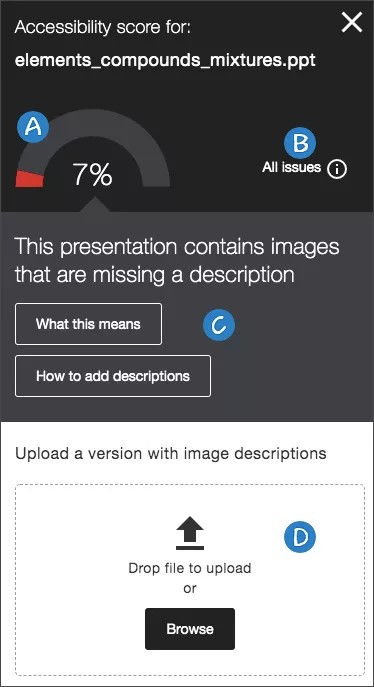
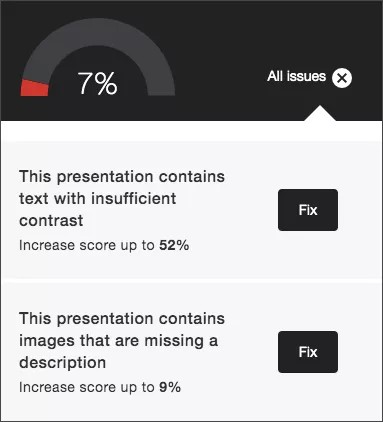

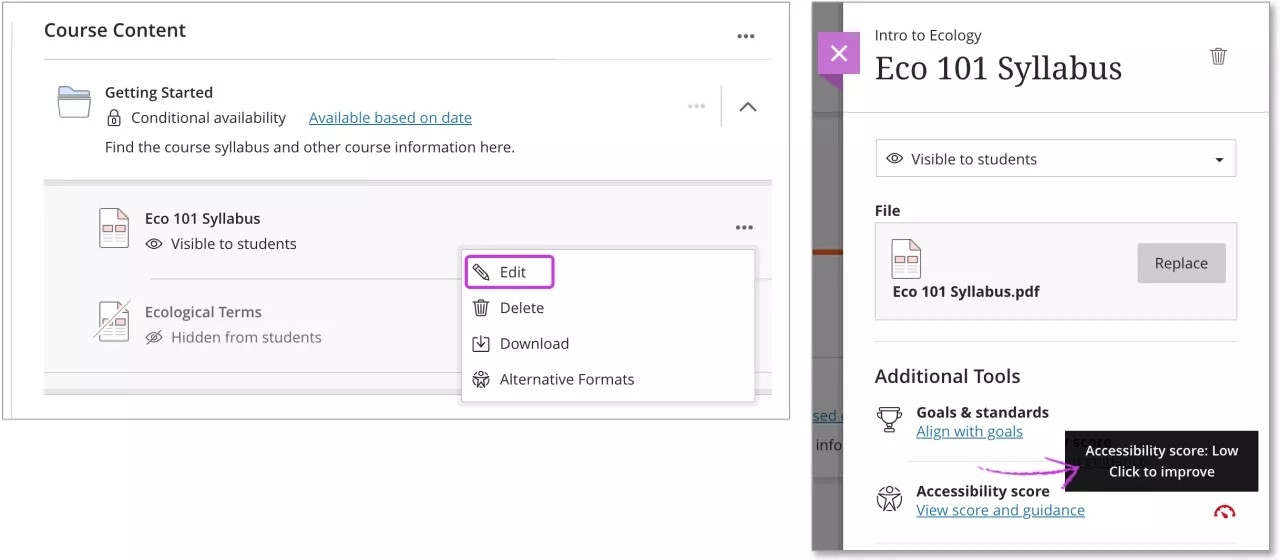
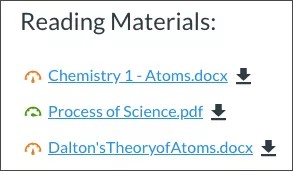

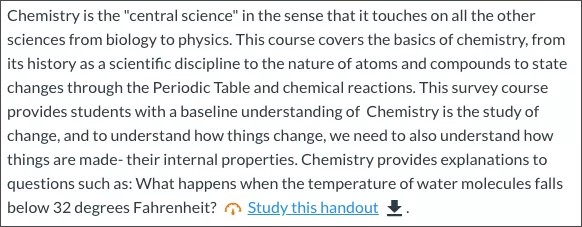
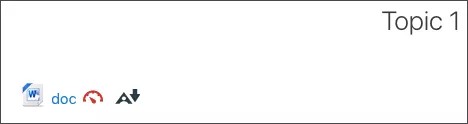
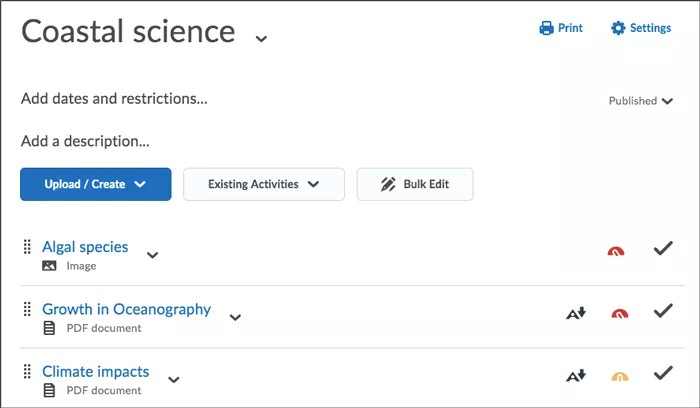
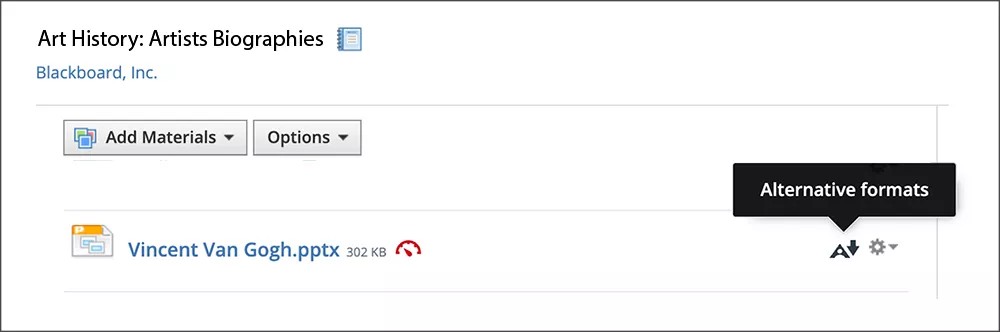

 Únase al grupo de usuarios de Ally
Únase al grupo de usuarios de Ally